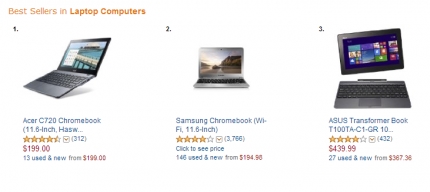O tej težavi s hkratnim oddajanjem zvoka v zvočnike ali zvočnike prenosnikov in zvočnike televizorja, priključene prek HDMI, smo že večkrat razpravljali v komentarjih k članku, zakaj na televizorju ni zvoka prek HDMI-ja, ko je prenosnik (računalnik) priključen v sistemih Windows 7 in Windows 10. In tam v komentarjih je Vlad predlagal rešitev, kako nastaviti hkratni izhod zvoka v zvočnike ali zvočnike in televizor v sistemu Windows. Preveril sem, ampak nekako se mi ni izšlo. Danes sem se odločil, da vse še enkrat preverim in kot se je izkazalo, vse deluje v redu. Dovolj je, da v sistemu Windows nastavite stereo mešalnik in zvok se oddaja v dva vira. V operacijskem sistemu Windows 10 mi je stereo mešalnik delal brez težav. Iz nekega razloga ga v nastavitvah naprav za predvajanje v sistemu Windows 7 nisem našel. Morda boste morali posodobiti gonilnike. Naredil bom navodilo na primeru sistema Windows 10, in ko bom ugotovil sedem, bom članek dopolnil. Nastavitve so tam skoraj enake, zato, če ima Windows 7 ta stereo mešalnik, nastavite vse brez težav.
Na ta način lahko zagotovite, da se zvok predvaja hkrati iz zvočnikov prenosnika ali zvočnikov, priključenih na prenosnik ali računalnik, in iz zvočnikov televizorja, ki je povezan prek kabla HDMI. Konfigurirate lahko tudi hkratno oddajanje zvoka v zvočnike in slušalke Bluetooth ali zvočnik Bluetooth. Preveril sem - vse deluje v redu. Razumem, da lahko oddajate na največ dve različni napravi.
Edina pomanjkljivost, ki sem jo opazil pri sebi, je, da zvok, ki se oddaja skozi stereo mešalnik, malo zaostaja. Izhod na monitor (povezan prek HDMI) z vgrajenimi zvočniki. Med različnimi izhodnimi viri je rahlo neskladen zvok. Morda je to takšna težava samo na moji opremi, saj moja strojna oprema ni najnovejša in najmočnejša. Na splošno ta funkcija deluje zanimivo. Prav tako sem poskušal oddajati zvok tako v prenosnike kot v slušalke Bluetooth. Lahko na primer priključite zvočnik Bluetooth, mu predvajate zvok in ga postavite nekam za hrbet. Dobite prostorski zvok.
Pred konfiguracijo morate ta drugi avdio izhodni vir povezati z računalnikom in se prepričati, da deluje (zvok se predvaja, če to napravo nastavite privzeto). Pa naj gre za televizor ali slušalke / zvočnik Bluetooth. Menim, da vam bodo ta navodila koristna:
- Kako povezati televizor z računalnikom prek HDMI
- Kako povezati prenosnik s televizorjem prek HDMI
- Kako povezati zvočnik Bluetooth s prenosnikom ali računalnikom
- Kako povezati slušalke Bluetooth z računalnikom ali prenosnikom Windows 10
Povezali smo ga, preverili, ali vse deluje, in šele po tem lahko nadaljujemo z namestitvijo.
Stereo mešalnik v operacijskem sistemu Windows 10: predvajanje zvoka na dve napravi hkrati
Odprite parametre zvoka (s klikom na ustrezno ikono na pladnju z desnim gumbom miške) in pojdite na nadzorno ploščo za zvok.

V oknu "Zvok" preverite, ali je naprava "Zvočniki" v stanju "Privzeta naprava". Če niso, jih z desno miškino tipko kliknite in izberite »Nastavi kot privzeto«. Upoštevajte tudi, da imam prek HDMI priključen televizor (v mojem primeru gre za monitor z vgrajenimi zvočniki, ni pomembno) in je v stanju "Ready".

Pojdite na zavihek "Snemanje". Na voljo mora biti "Stereo Mixer". Če je temno in zraven piše "Disabled", ga kliknite z desno miškino tipko in izberite "Enable". Če se privzeto ne uporablja (poleg tega ni ustreznega napisa), nato z desno miškino tipko kliknite in izberite "Uporabi kot privzeto". Nato znova kliknite in odprite "Properties".

V novem oknu odprite zavihek »Poslušaj« in se prepričajte, da je poleg elementa »Poslušaj iz te naprave« označena kljukica. V meniju izberite napravo, v katero želite predvajati zvok iz računalnika. Torej so zvočniki privzeto uporabljeni, zato morate izbrati drugo napravo. V mojem primeru je to televizor (ime naprave bo drugačno). Lahko so tudi slušalke Bluetooth, zvočnik, morda katera druga naprava.

Po kliku na gumb "Apply" se je zvok začel istočasno predvajati iz zvočnikov (zvočniki prenosnih računalnikov) in televizorja. Preverite glasnost televizorja ali slušalk (zvočnik).
Če želite utišati zvok iz drugega vira, samo izklopite stereo mešalnik ali izklopite napravo. Nastavitve so shranjene. Ko v nastavitvah sistema Windows prilagodimo zvok, se hkrati prilagodi na obeh napravah (v mojem primeru na zvočnikih in zvočnikih televizorja).
Dodatne nastavitve stereo mešalnika
Tam je v nastavitvah stereo mešalnika še več zavihkov z dodatnimi nastavitvami. Poglejmo, kaj je tam mogoče konfigurirati in ali je to treba storiti. Takoj bom rekel, da tam nisem našel nič zanimivega in koristnega.
Zavihek Splošno vsebuje informacije o sami napravi. Odprete lahko lastnosti krmilnika (običajno Realtek High Definition Audio), spremenite ime ali ikono ali izklopite / vklopite stereo mešalnik.

Če odprete zavihek "Ravni", lahko spremenite glasnost naprave, na katero se zvok oddaja iz stereo mešalnika. Zvok lahko tudi utišate in spremenite ravnotežje.

Na zavihku "Izboljšave" bi morale biti v skladu z zamislijo nekatere nastavitve za izboljšanje zvoka. Nisem pa jih našel pri sebi. Samo eno potrditveno polje "Onemogoči vse zvočne učinke", ki ne vpliva na nič (v mojem primeru).

No, zavihek "Advanced", kjer lahko prilagodite globino bitov in hitrost vzorčenja (te nastavitve zame niso aktivne) in konfigurirate ekskluzivni način. Bolje je, da se teh nastavitev ne dotikate. Čeprav v mojem primeru niso vplivali na nič. Vsaj nisem ničesar opazil.

Tu so vse nastavitve.
Upam, da ste lahko ta stereo mešalnik nastavili v sistemu Windows 10 in hkrati oddajali zvok na dve napravi. V komentarjih napišite, za katera opravila uporabljate to shemo, na katere naprave oddajate zvok in kako vse deluje pri vas. Nobenega zvoka ni sinhronizirano? No, postavljajte vprašanja, ne oklevajte 🙂